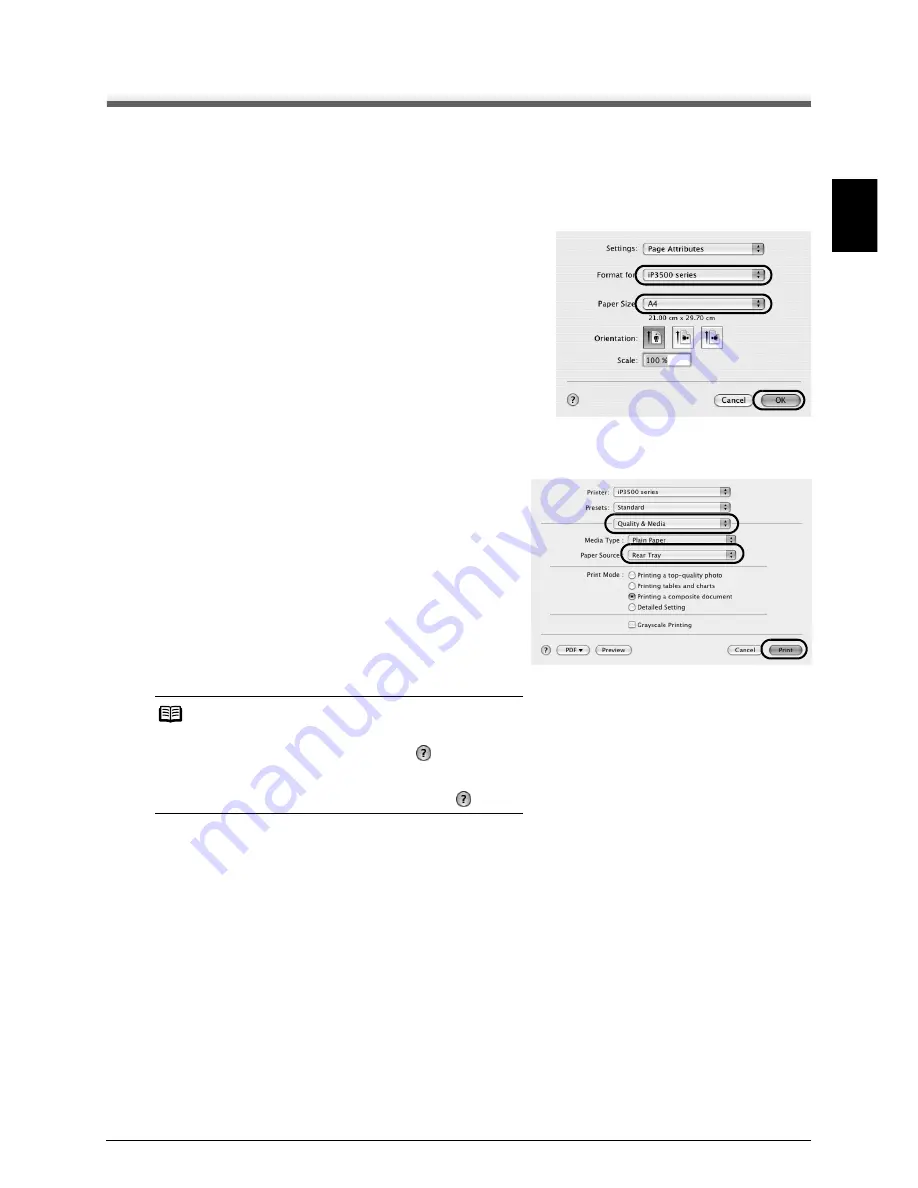
11
Tla
č
z vášho po
č
íta
č
a
S
L
O
V
EN
SK
Y
Tla
č
v systéme Macintosh
1
Zapnite tla
č
iare
ň
a vložte do nej papier.
2
Pomocou príslušného aplika
č
ného softvéru vytvorte dokument alebo otvorte súbor,
ktorý chcete vytla
č
i
ť
.
3
Z ponuky
[File/Súbor]
aplika
č
ného softvéru
vyberte položku
[Page Setup/Nastavenie
strany]
.
4
Uistite sa, že je názov tla
č
iarne vybraný
v
[Format for/Formát pre]
.
5
V zozname
[Paper Size/Ve
ľ
kos
ť
papiera]
vyberte požadovanú ve
ľ
kos
ť
papiera.
6
Kliknite na tla
č
idlo
[OK]
.
7
Z ponuky
[File/Súbor]
aplika
č
ného softvéru
vyberte položku
[Print/Tla
č
i
ť
]
.
8
Z rozba
ľ
ovacej ponuky vyberte položku
[Quality & Media/Kvalita a médium]
.
9
Zadajte požadované nastavenia.
Môžete zmeni
ť
zdroj papiera, aby bol používaný
ovláda
č
om tla
č
iarne. Podrobnosti nájdete v „Zmena
zdroja papiera“ v on-line príru
č
ke
[User’s Guide]
.
10
Kliknite na tla
č
idlo
[Print/Tla
č
i
ť
]
.
Poznámka
Ak chcete zobrazi
ť
podrobnosti o ostatných funkciách
ovláda
č
a tla
č
iarne, kliknutím na tla
č
idlo
zobrazte
on-line príru
č
ku
[PC Printing Guide]
. Ak on-line príru
č
ky
nie sú nainštalované, on-line príru
č
ka
[PC Printing
Guide]
sa nezobrazí ani po kliknutí na tla
č
idlo .
Summary of Contents for iP3500 - PIXMA Color Inkjet Printer
Page 512: ... ﻷ ﻷ ء ء ء ً ء ء ﻷ POWER ...
Page 513: ... ﻷ ء ً ـ ً ء ء ّ ء ء ـ ...
Page 520: ... ﻷ ﺁ ﻷ B5 Letter A4 ﻷ ﻷ ﻷ ً ﻷ ﻷ ﱢ ﱢ ﻷ ﱢ ء Paper Source Front Tray ...
Page 521: ... ﻷ z ء z ً z ﻷ ﻷ ﺁ ﻷ ﻷ ﻷ ﱢ ﱢ Rear Tray Paper Source ...
Page 523: ...Macintosh 10 2 7 Mac OS X Mac OS X Mac OS 9 z ء ء USB z z ﺁ Manual ً ً z Canon Setup CD ROM ...
Page 525: ... ء ً ﺇ ء USB ﻷ ء ء ﻷ ء ً z ء ﻷ z ء 10 ﻷ ً ء z z ً ﻷ POWER z ﻷ POWER z z ء z ALARM z ء ...
Page 526: ... ﺇ ً ء ء ء ء PictBridge ﻷ ء ء Setup CD ROM z z z ء ﻷ z ً Windows Setup CD ROM ...
Page 530: ... ء ء ً ...
















































